今天小编就带大家来共同学习谷歌浏览器设置最小字号的操作?希望可以帮助到有需要的小伙伴哦,下面就是详细完整的操作步骤。
谷歌浏览器设置最小字号的具体使用教程

我们需要先打开谷歌浏览器(Google Chrome),如图所示,点击右上角图标按钮;
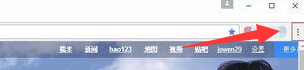
然后我们在下拉选项中选择“设置”选项;
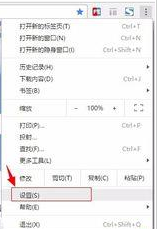
接着我们进入设置主界面,拉动滚动条到最低,找到“显示高级设置”并点击;
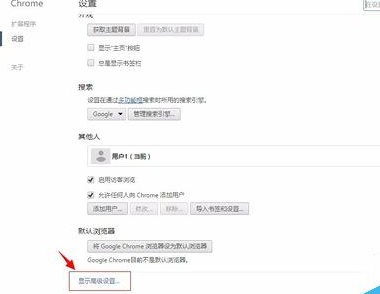
再找到“网络内容”一栏,点击“自定义字体”按钮;
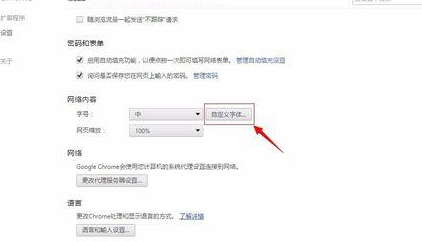
这时我们在弹窗中找到“最小字号”一栏,拖动小方块到最左边;
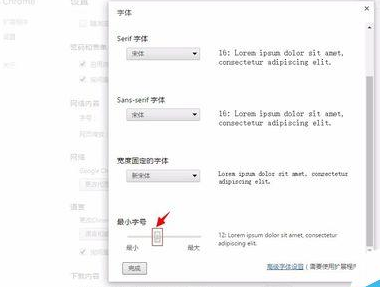
然后再点击做左下角的“完成”按钮,即可设置成功,以后就不会受12px字体限制了~
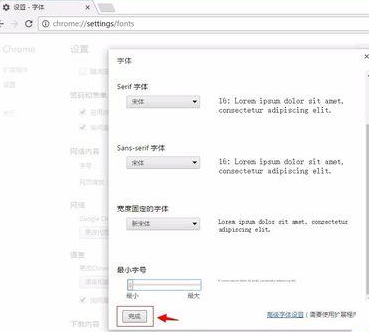
相信各位看完上文描述的谷歌浏览器(Google Chrome)设置最小字号的具体操作方法,应该都学会了吧!








